如何避免这种情况,有个小技巧,选中最后一段的时...
Word分栏的均分的小技巧。正常情况下,选中所有段落,然后分栏,会出现分栏不均匀的情况,一边长,一边短。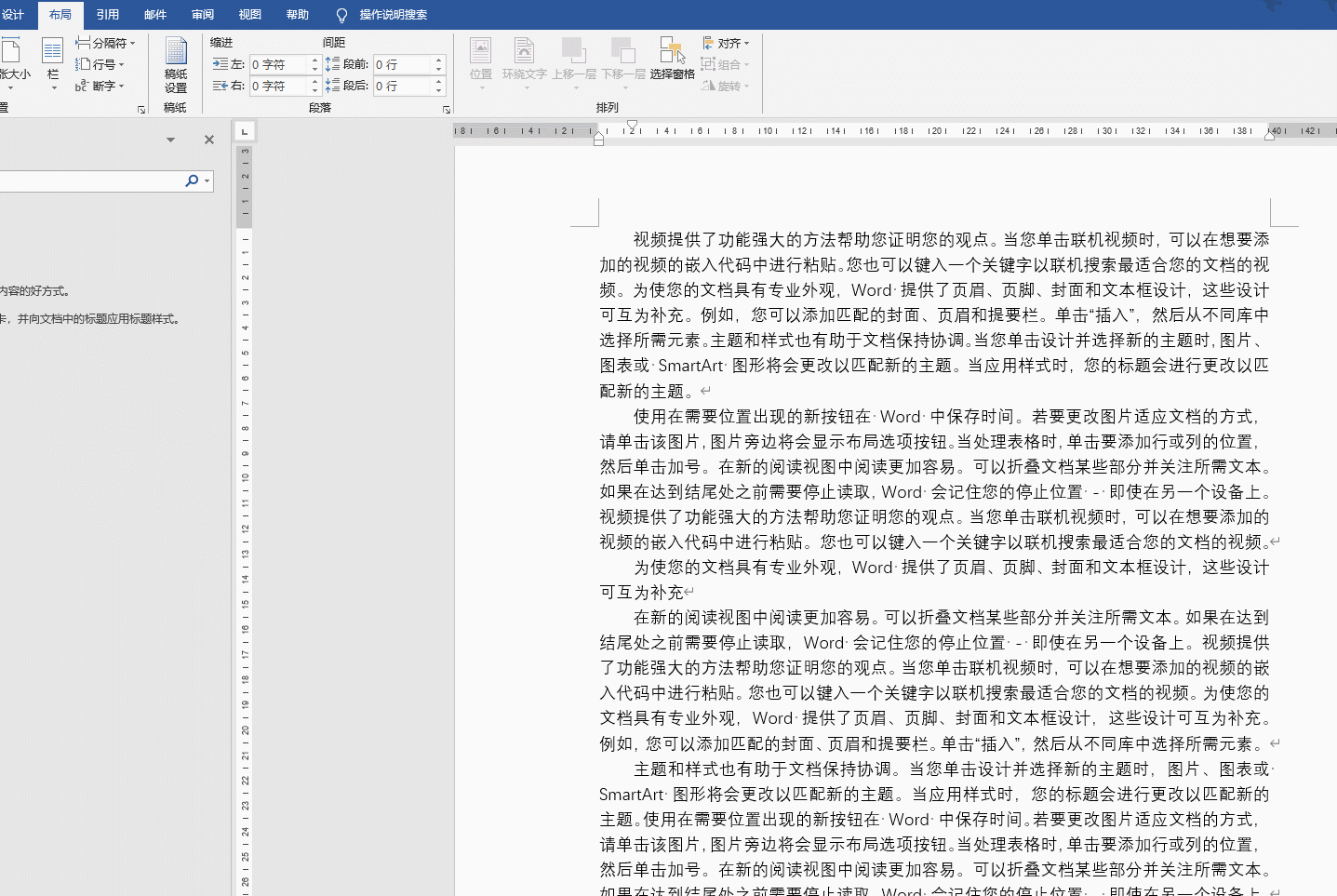
如何避免这种情况,有个小技巧,选中最后一段的时候,段落标记符号不要被选中。
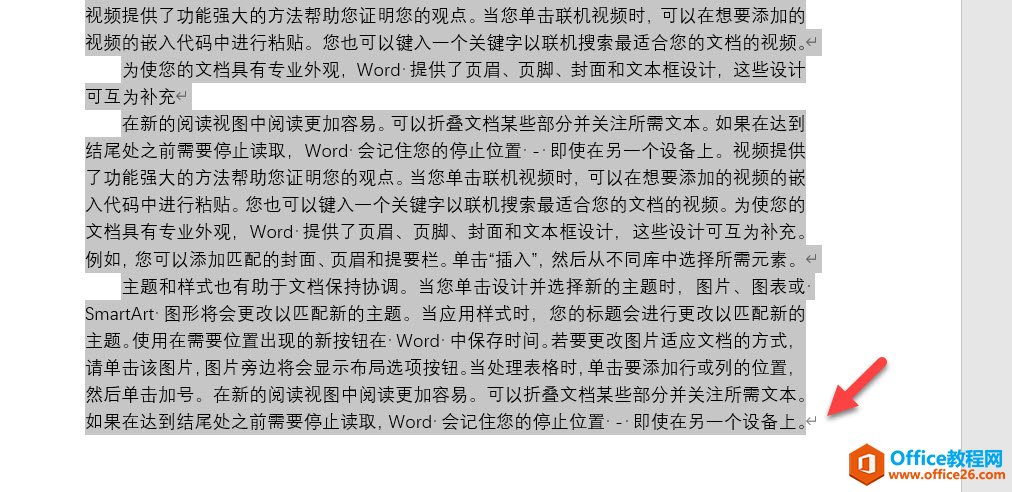
然后再分栏,就可以实现均分。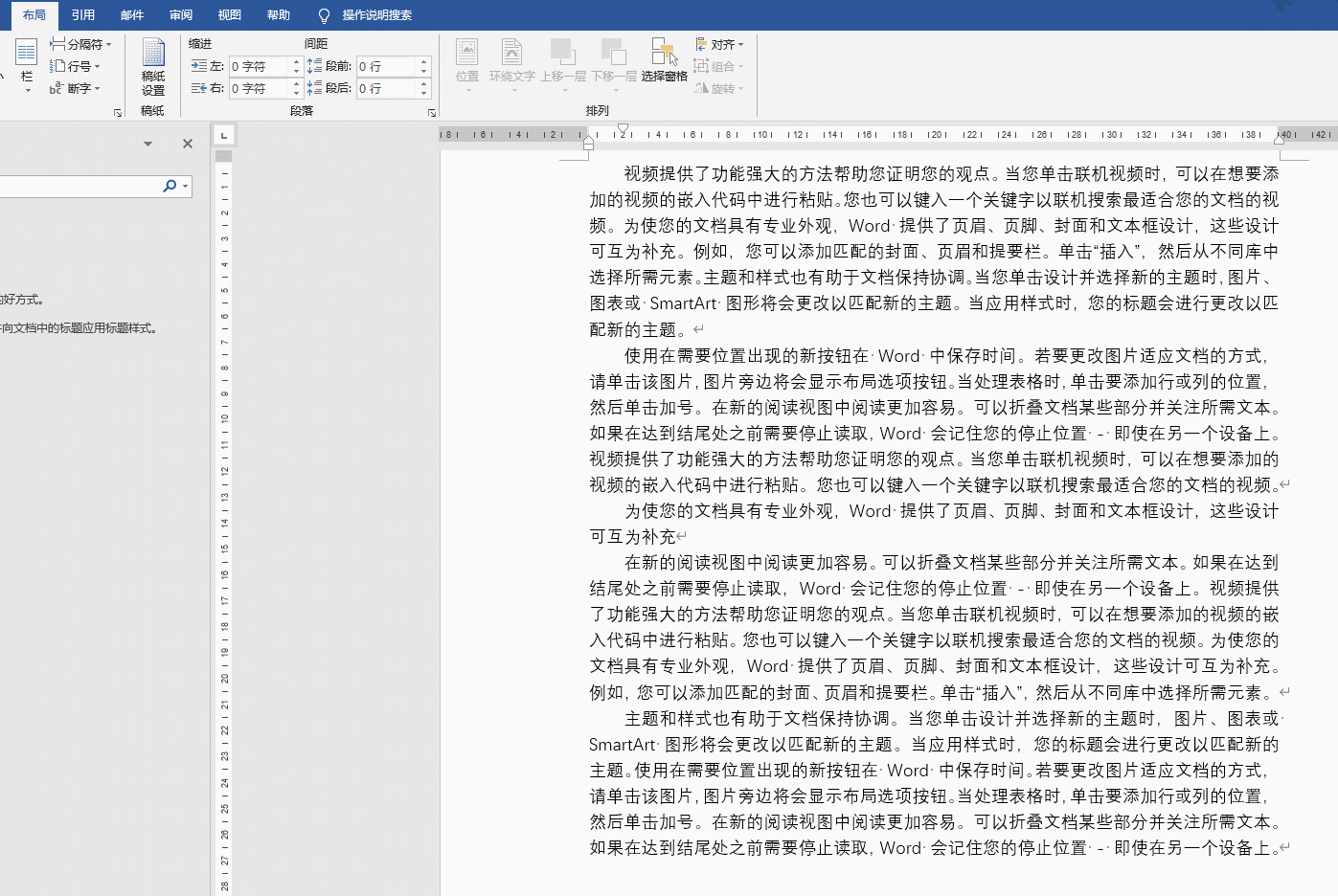
如何利用word批量制作100份入职通知书 采用邮件合并的方法
在Word中有一个非常实用的功能邮件合并就可以轻松搞定批量生成的问题,下面跟office小白实战基地的小编一起来看看具体的操作。准备的素材:一份Word文档和表格操作步骤:首先打开Word文
对于文档中间的段落均分也是一样的道理,不要选中段落的段落标记符号,就可以实现均分。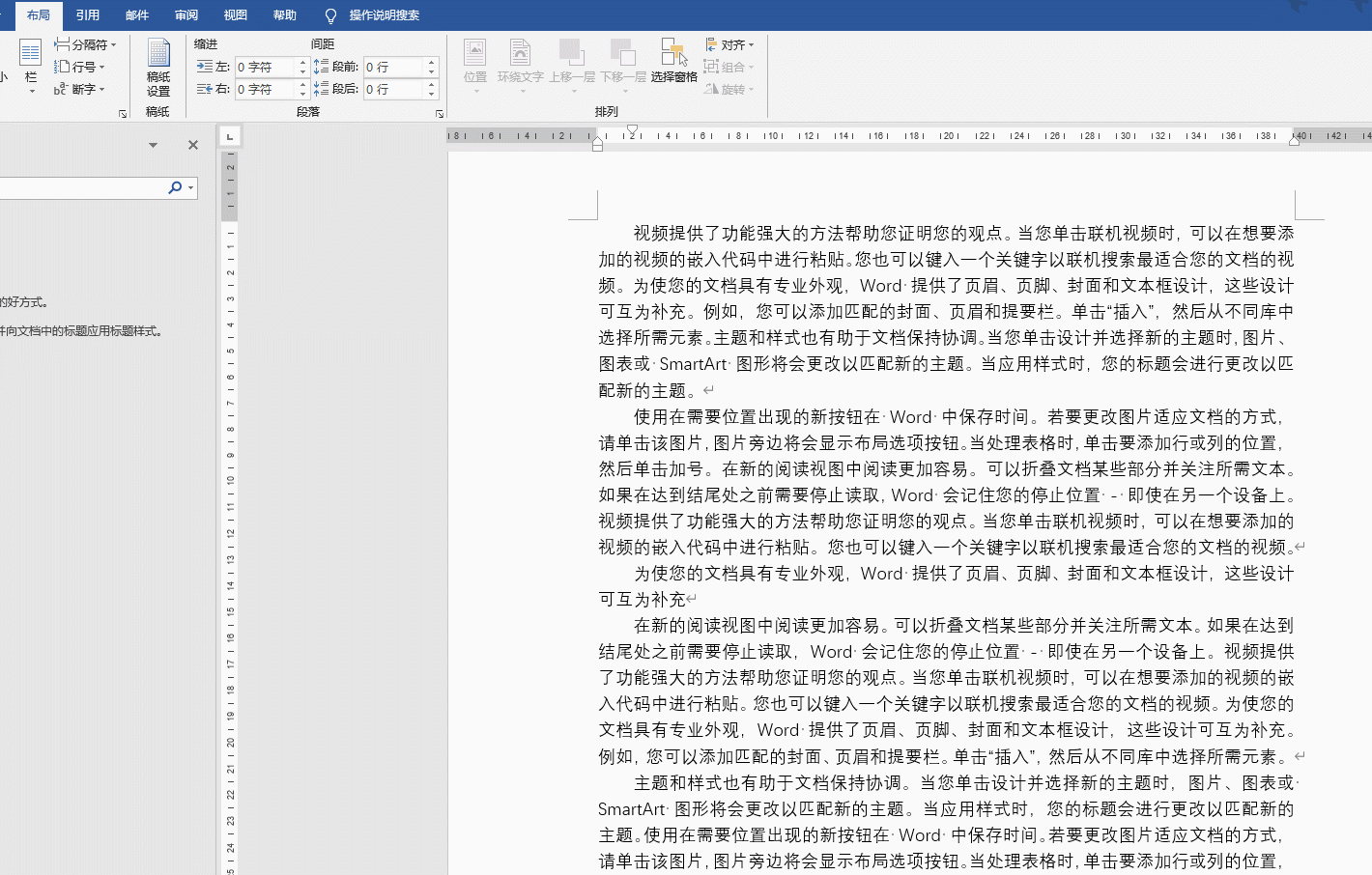
当然如果您学过秦老师的《Word排版原理课程》一定理解,其实这就是两端插入了分页符。
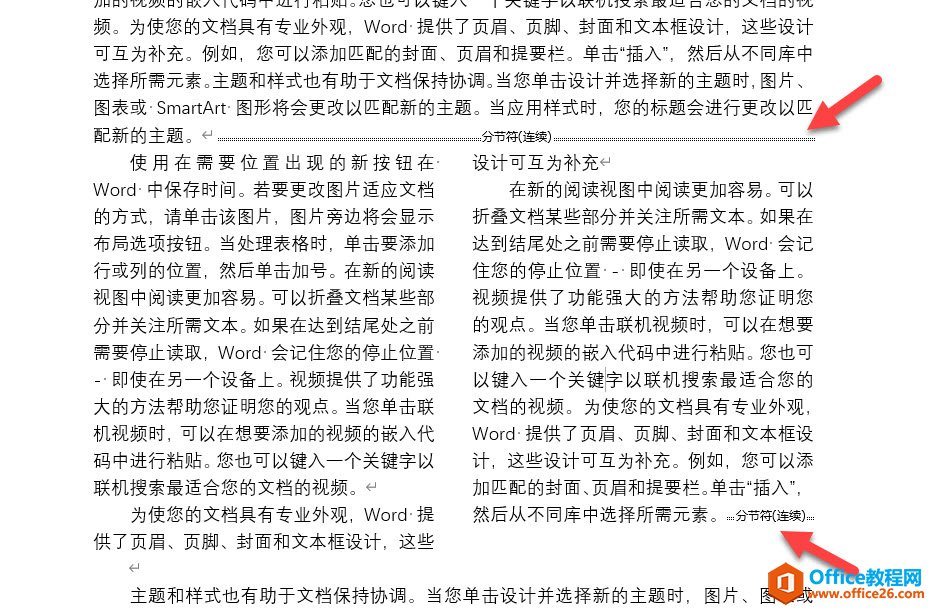
也许你会发现起什么还是右边会空一行呢?因为这个段落是奇数行不是偶竖行。可以利用字符间距把间距调大,让段落变成偶竖行。大家可以自行试试。
word 如何在页眉处添加双横线
word文档如何在页眉处添加双横线平时我们在Word页眉中看到的是单条横线,那想要两条横线该怎么操作呢?首先双击页眉处,之后在开始段落下选择边框和底纹,然后选中双横线,适应于段落


